マイクロソフトは新しい、より良いブラウザーを作成してみましたInternet Explorerが良くないので不明瞭になった後。 EdgeはInternet Explorerよりも優れていますが、ChromeやFirefoxほど優れていません。これが、MicrosoftがEdgeを再構築し、新しいバージョンがChromiumに基づいている理由です。このバージョンはInsiderのみが利用できますが、Windows 10の安定バージョンで試すことができるChromiumに基づくEdgeのリークバージョンがあります。
更新:Edge Insiderビルドがすべてのユーザーに利用可能になりました。
Chromiumベースのエッジ
これは、に基づいたEdgeのリークバージョンです。Chromiumは安全で、VirusTotalスキャンに合格しますが、それでも自分の責任で試してみてください。アプリをインストールする必要はなく、代わりにポータブルアプリとして実行されます。
ここからダウンロードして、ダウンロードしたファイルを解凍し、その中のEXEを実行します。現時点では、64ビットバージョンのみがあり、32ビットWindows 10を実行している場合は実行できません。必要に応じて試してみることができます。
UIはまだ非常にエッジに似ており、このリークされたバージョンでは流Windowsなデザインのヒントがなく、Windows 10で見られるモダンなデザインです。それが提供する設定/オプションは、データがMicrosoftアカウントを介して同期されることを除いて、Chromeで取得するほとんどすべてのものをミラーリングします。

ChromiumベースのこのバージョンのEdgeは、現在、適度な数の拡張機能があるEdge拡張機能ストアにアクセスします。さらに重要なことに、このバージョンのEdgeにChrome拡張機能をインストールできます。 Chrome拡張機能をインストールするには、まずChromeで拡張機能ページを開き、[他のストアの拡張機能を許可する]オプションを有効にしてから、Chromeウェブストアにアクセスする必要があります。インストールする拡張機能を選択し、[Chromeに追加]ボタンをクリックします。いくつかの例外があるかもしれませんが、拡張機能は動作するはずです。
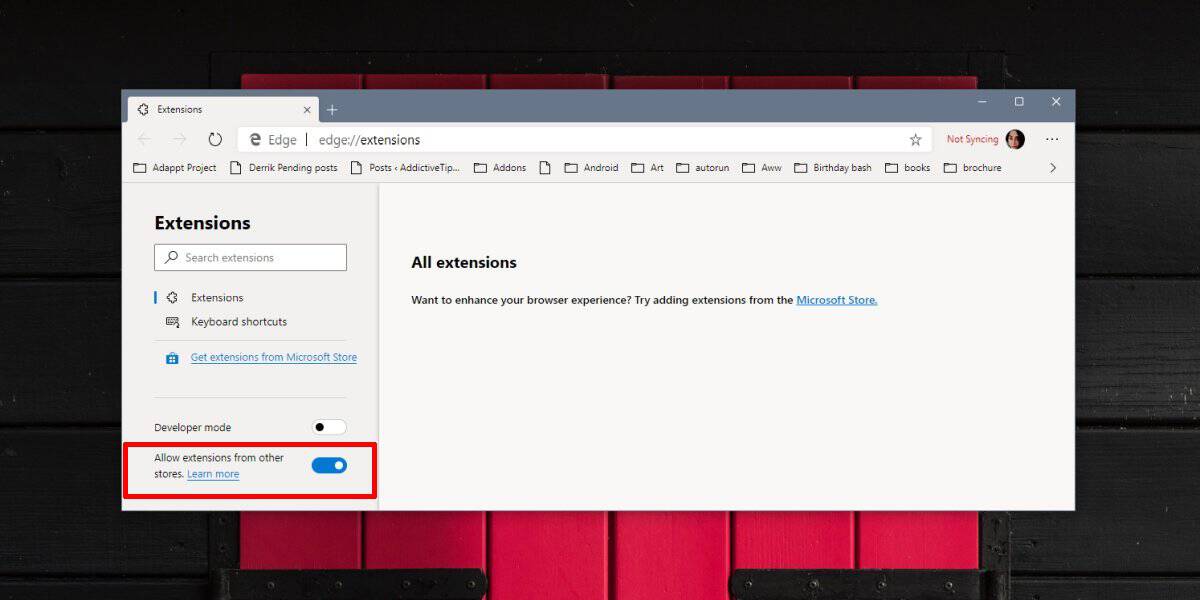
利用可能な設定は多かれ少なかれChromeと同じですが、ブラウザはGoogleアカウントではなくMicrosoftアカウントで動作します。新しいタブページをカスタマイズし、スピードダイヤルを編集しても、現在の安定バージョンのEdgeにあるニュースフィードを取得できます。
欠点は、PDFビューアがそのEdge安定版はChromiumベースのアプリのどこにもありません。 PDFビューアおよび電子書籍リーダーとしてのEdgeは、それほど悪くはありませんでした。 Chromiumがサポートするすべてのフラグにアクセスすることはできますが、タブ設定機能はなくなりました。













コメント